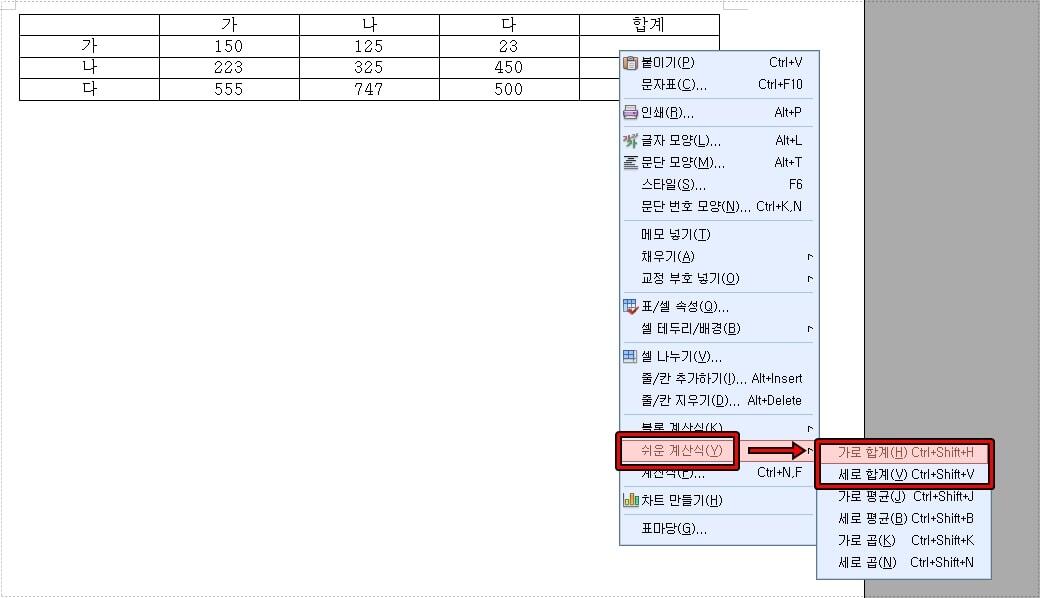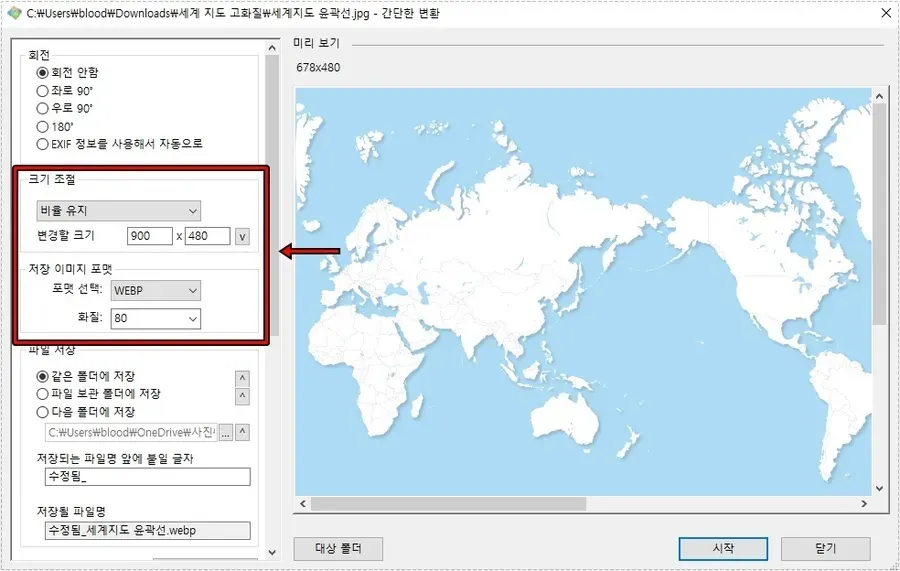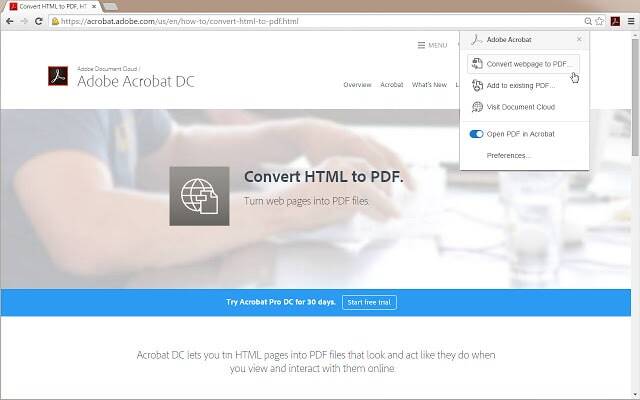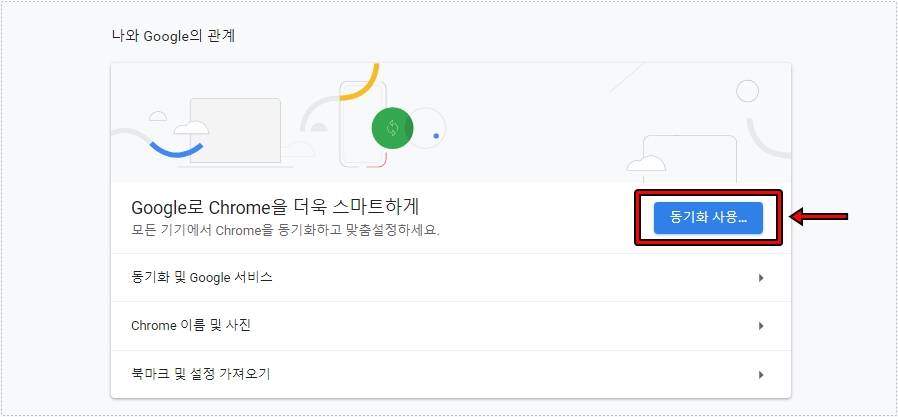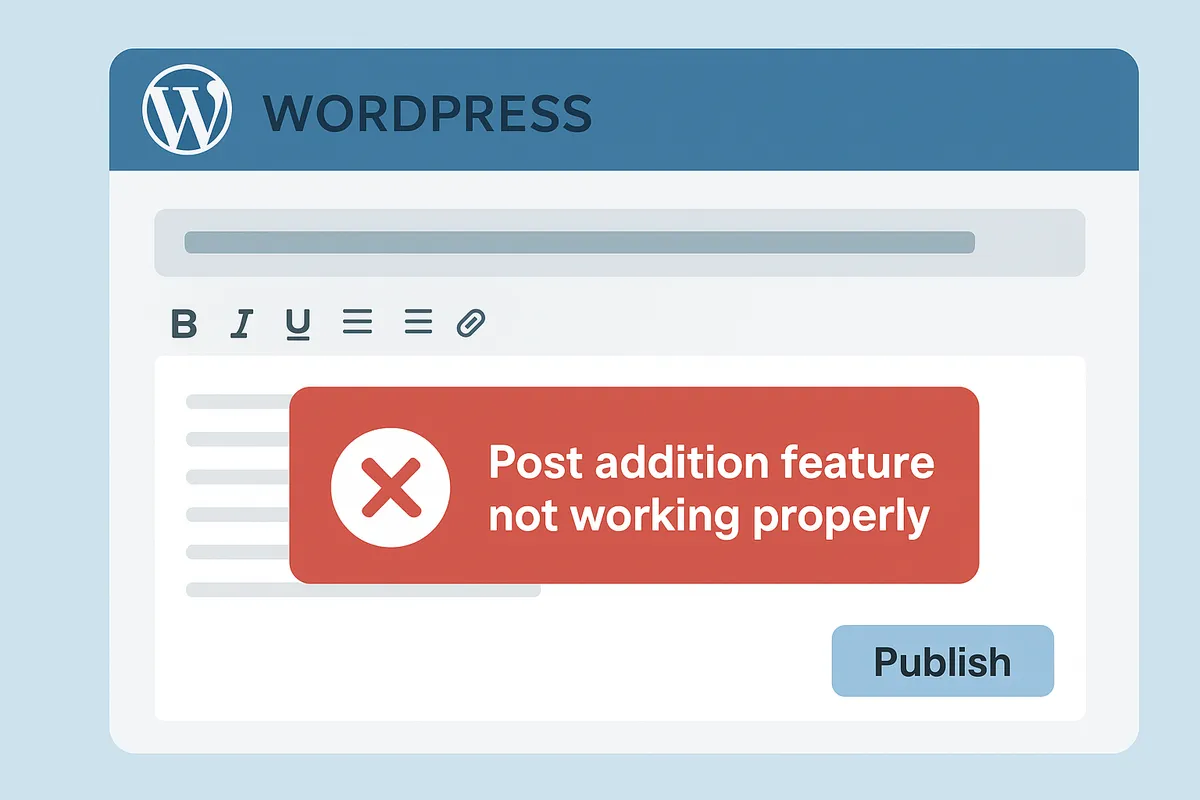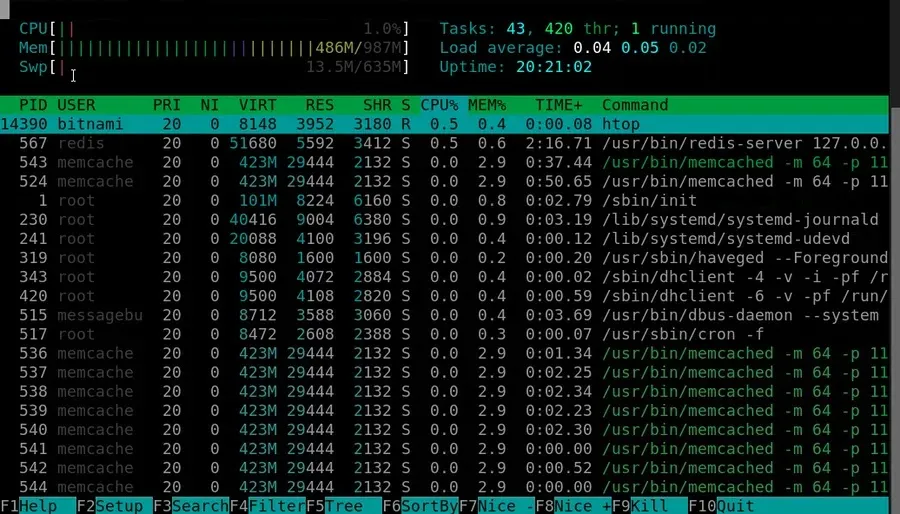프로그램을 설치하고 나서 삭제를 해야 할 경우 대부분 윈도우 설정에서 앱 설치를 통해서 제거를 하실 것입니다. 근데 해당 방법은 프로그램 완벽 삭제가 되지 않고 숨은 파일이나 레지스트리가 남기 때문에 다시 설치를 하면 사용했던 설정이 남게 됩니다.
설정이 남게 되면 다시 설치할 경우 편할 수 있지만 그것이 불편하신 분들도 있고 저 같은 경우 무료 프로그램을 소개하려고 다시 설치를 했는데 라이센스가 등록이 사라지지 않아서 글을 작성할 때 어려움을 겪었습니다.
저 같은 상황이거나 설정이 남는 것이 불편하신 분들은 윈도우 설정에서 제거를 하신 후에 레지스트리, 숨긴 파일을 찾아서 삭제를 해야 완벽하게 제거가 되기 때문에 번거롭고 방법을 모르게 되면 어려움을 느끼게 됩니다.
그래서 무료 프로그램을 설치해서 한번의 클릭으로 완벽하게 삭제하는 방법을 알아볼까 합니다.
목차
프로그램 설치
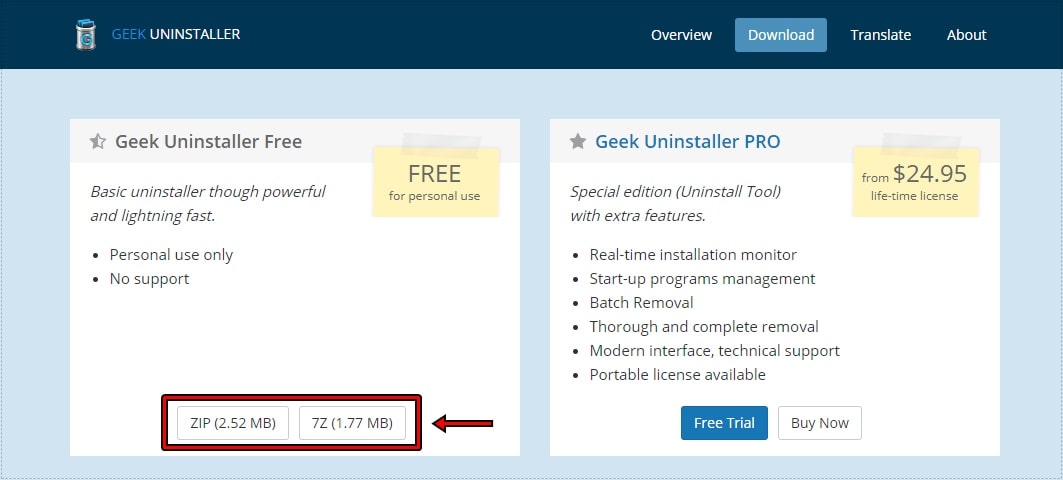
Geek Uninstaller 프로그램은 프로 버전도 있지만 무료 버전으로도 충분히 프로그램 완벽 삭제를 할 수 있습니다. 위에 빨간색 박스로 표시한 부분에서 ZIP 파일을 다운로드 받아서 압축을 푸시면 됩니다.
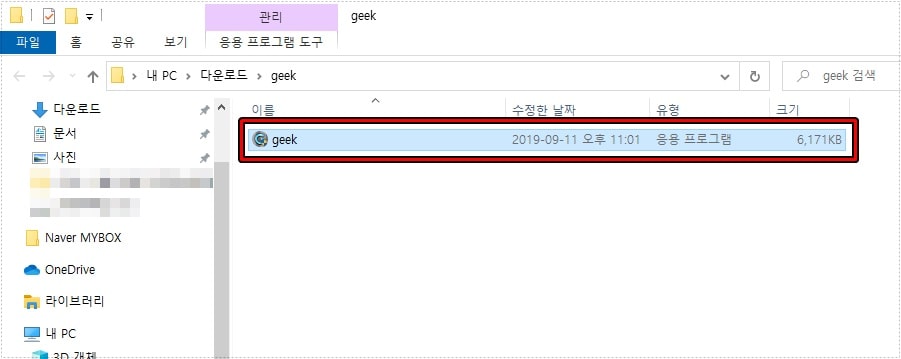
압축을 풀게 되면 위에 보이는 파일 하나가 있는데 설치 파일이 아닌 해당 파일을 더블 클릭해서 실행을 하시면 됩니다.
프로그램 완벽 삭제
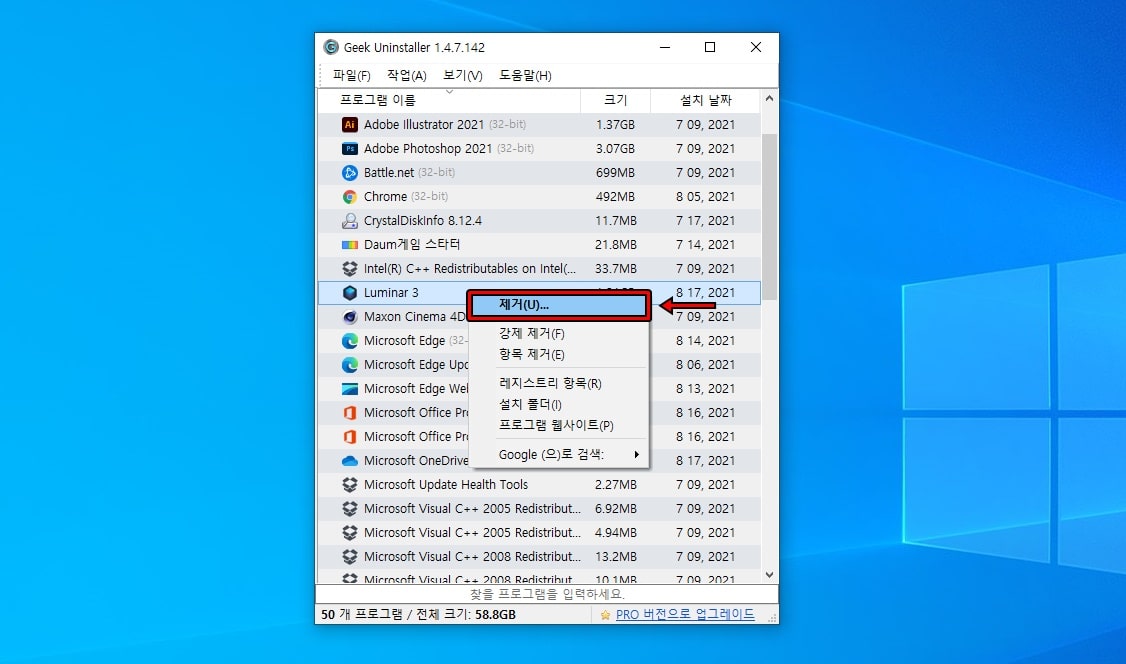
프로그램을 실행하게 되면 현재 컴퓨터에 설치된 프로그램들의 목록이 나오게 됩니다. 여기서 더블 클릭하시거나 마우스 우 클릭해서 제거, 레지스트리 항목, 설치 폴더 등을 선택해서 확인을 하거나 삭제를 할 수 있습니다.
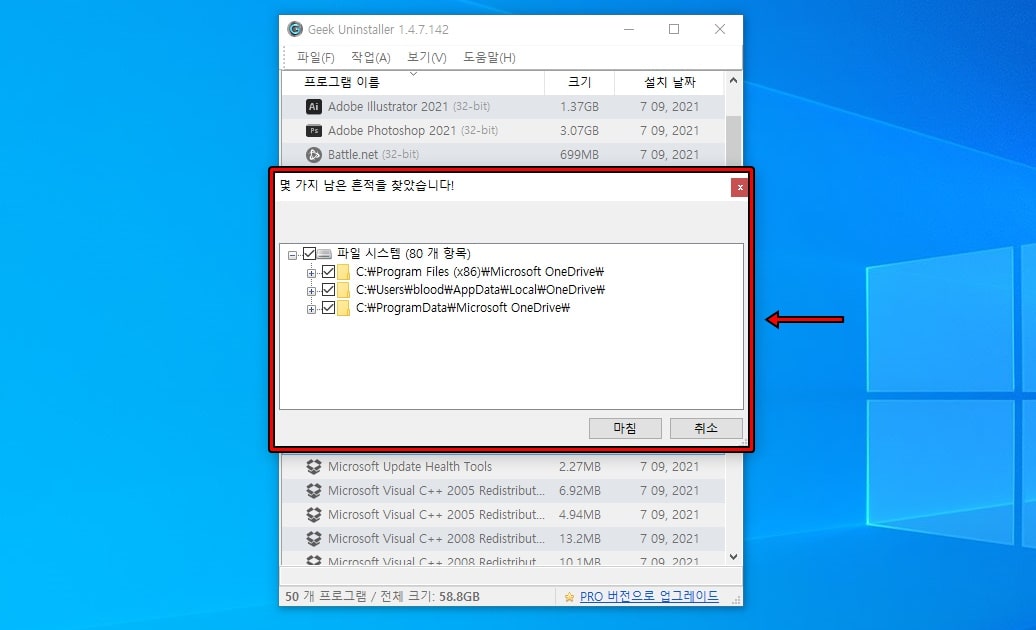
프로그램 삭제를 완료하게 되면 남아 있는 흔적을 찾게 되는데 위에 보이는 것처럼 흔적을 찾게 되면 선택을 해서 삭제를 할 수 있습니다. 레지스트리부터 숨은 파일까지 찾아주기 때문에 프로그램 완벽 삭제를 할 수 있습니다.